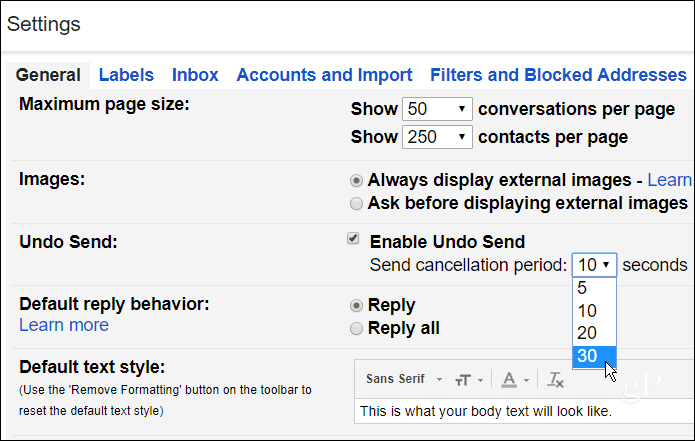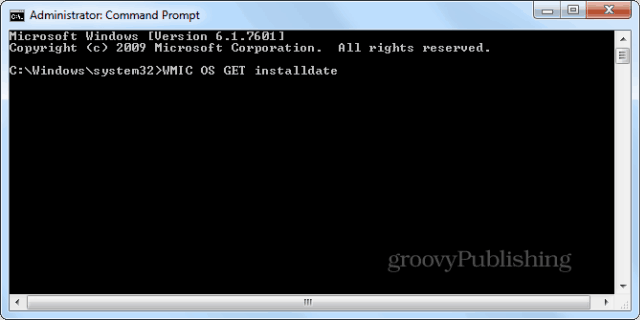Viimati värskendatud

Teie iPhone'i rakendusi värskendatakse tavaliselt automaatselt. Siiski pole see alati nii. Siit saate teada, kuidas iPhone'is rakendusi värskendada.
Kas soovite näha oma iPhone'i lemmikrakenduste uusimaid funktsioone ja veaparandusi? Kui teete, on aeg värskendada.
Kui rakendus on veel aktiivses arenduses, oodake selliseid muudatusi regulaarselt. Ainus soov neid oma telefoni saada on aga värskenduse kaudu. Teie iPhone'i rakendused peaksid automaatselt värskendama, kuid ainult siis, kui taustavärskendused töötavad.
Kui teie iPhone'i rakenduste värskendamine lõpetatakse, jääte ilma uutest funktsioonidest ja turvapaikadest. Selle probleemi lahendamiseks näitame teile allpool, kuidas iPhone'is rakendusi värskendada.
Kuidas iPhone'is rakendusi käsitsi värskendada
Kõik rakendused, mille oma iPhone'i alla laadite, peaksid automaatselt värskendama. Kui eelistate (või vajate) neid käsitsi värskendada, on seda protsessi lihtne järgida.
Rakenduste käsitsi värskendamiseks iPhone'is tehke järgmist.
- Kui rakenduse värskendused on saadaval, kuvatakse App Store'i ikoonil teade.
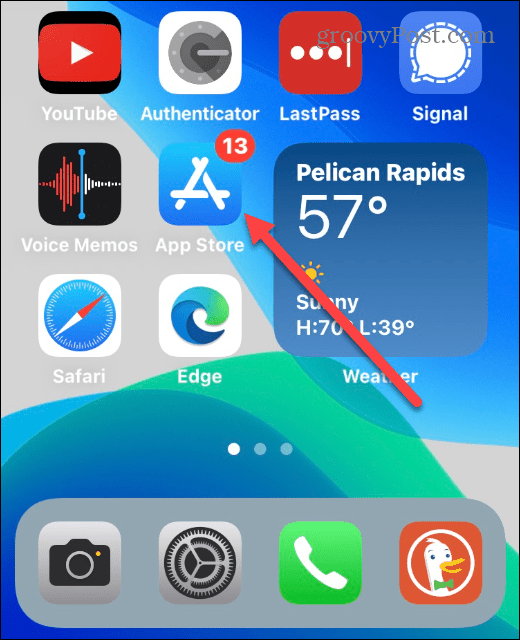
- Puudutage valikut App Store'i ikoon ja seejärel puudutage oma profiili pilti ekraani paremas ülanurgas.
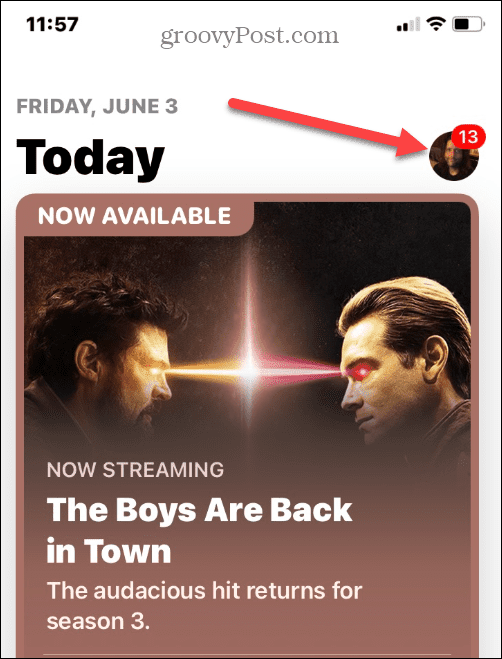
- Kerige alla jaotiseni Saadaolevad värskendused jaotist, kus saate värskendada kõiki rakendusi või ainult neid, millel on Värskenda nuppu nende kõrval.
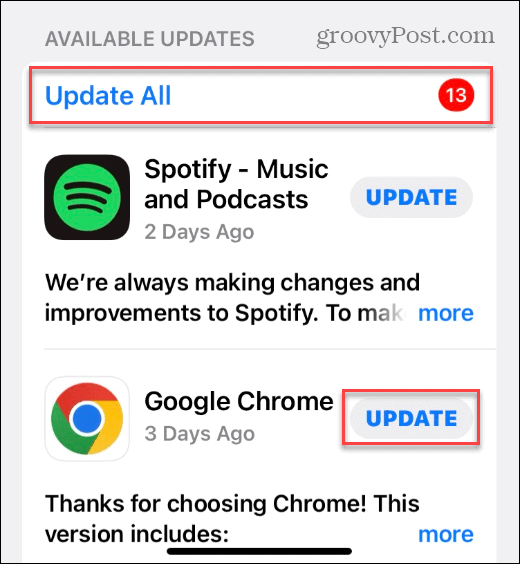
- Kui rakendust värskendatakse, näete allalaadimise ja installimise ajal selle kõrval ringikujulist edenemisikooni.
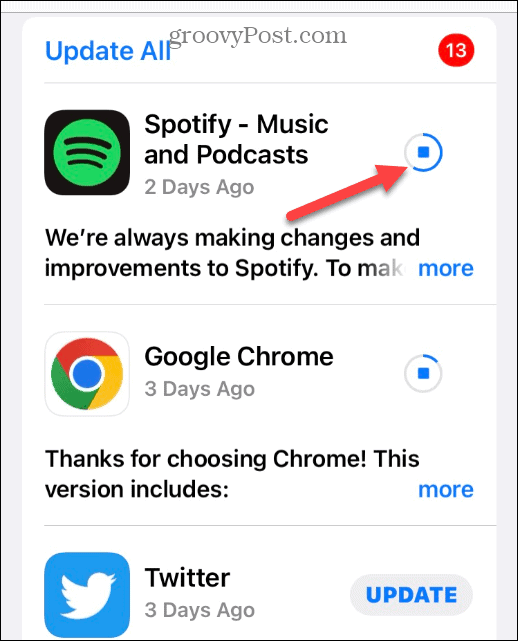
- Kerige allapoole ja leiate selle Hiljuti värskendatud osa. Neid rakendusi on juba värskendatud ja need kuvavad Avatud nuppu nende kõrval.
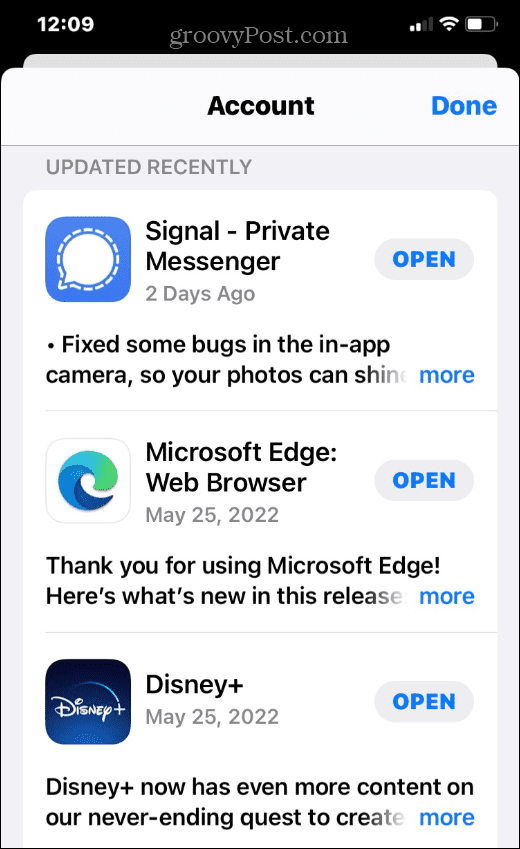
Oluline on märkida, et kui te oma rakendusi regulaarselt ei värskenda, võib suure hulga värskenduste installimine veidi aega võtta. Siiski, kui teil on piiratud andmesidepakett ja teil pole WiFi-ühendust, võiksite oodata, et neid käsitsi värskendada, kui teil on kindel WiFi-ühendus.
Lubage iPhone'is automaatsed värskendused
Kui soovite oma iPhone'is automaatsed värskendused sisse lülitada (või need keelata), saate seda teha rakenduse Seaded kaudu.
Automaatsete värskenduste lubamiseks või keelamiseks iPhone'is:
- Ava Seaded rakendust oma iPhone'i avakuval.
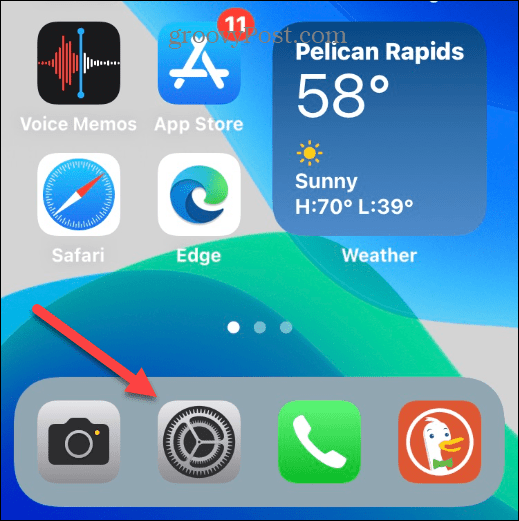
- Kerige loendis alla ja puudutage Rakenduste pood.
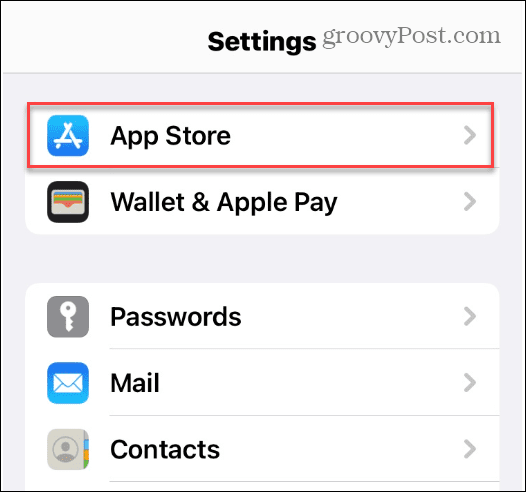
- all Automaatsed allalaadimised jaotises lülitage sisse Rakenduste värskendused lüliti.
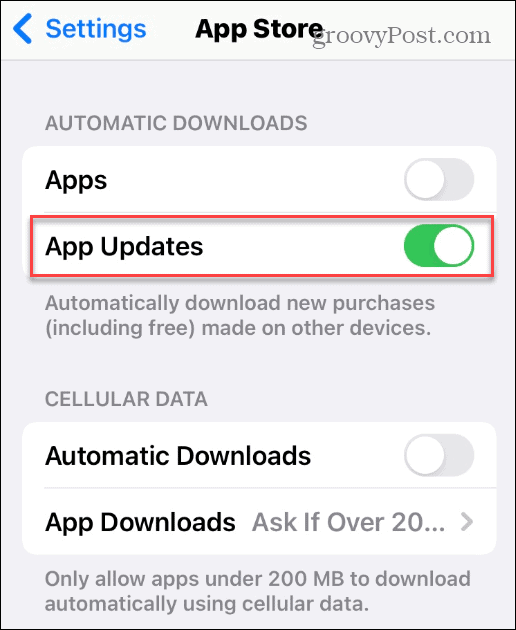
- Kui soovite, et rakendused laaditaks alla mobiilsideühenduse kaudu, lülitage sisse Automaatsed allalaadimised lüliti alla Mobiilne andmeside.
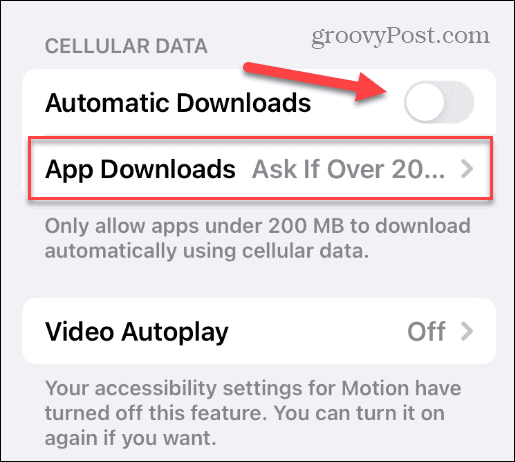
- all Mobiilne andmeside jaotises saate ka telefoni lubada ainult allolevaid rakendusi 200 MB automaatselt alla laadida.
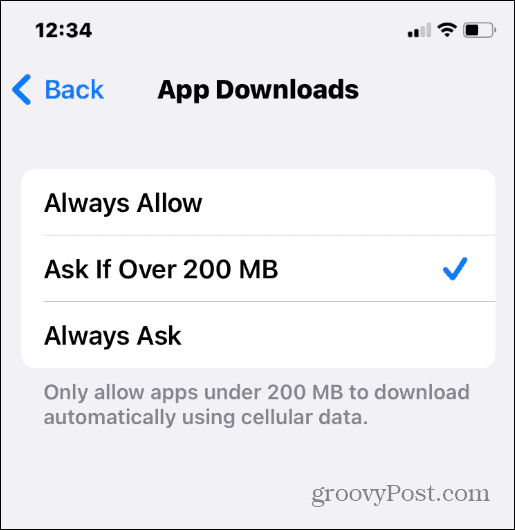
- Võite ka puudutada Rakenduste allalaadimised ja valige alati rakenduste allalaadimine olenemata nende suurusest või küsige mobiilsideühenduse kasutamisel.
Kuidas parandada rakendusi, mida iPhone'is ei värskendata
Kui teie rakendusi mingil põhjusel ei värskendata, saate olukorra parandamiseks teha mõningaid asju.
Kontrollige oma WiFi-ühendust
- Veenduge, et oleksite ühendatud Wi-Fi-ga.
- Avatud Seaded > Wi-Fi ja veenduge, et Wi-Fi lüliti on asendis Peal
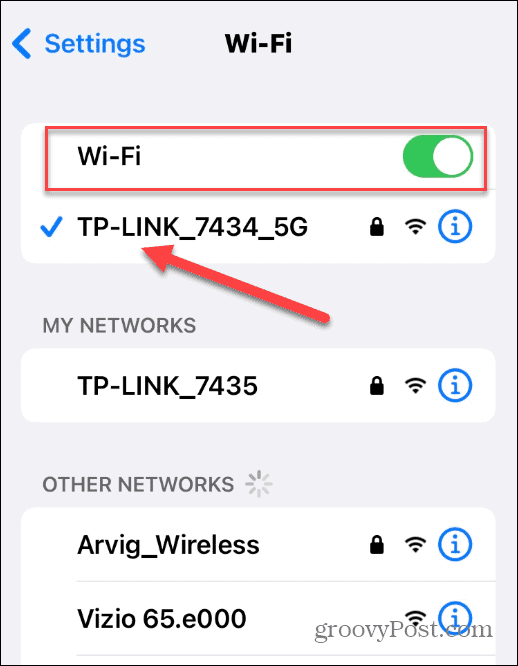
- Peaksite nägema ka Wi-Fi võrgu nime, mille kõrval on linnuke. Kui ei, lülitage Wi-Fi lüliti välja ja proovige ühendus uuesti luua.
Taaskäivitage oma iPhone
Mõnikord, et rakendus värskendusest lahti saada, taaskäivitage oma iPhone. Selleks hoidke all nuppu Võimsus ja Helitugevuse suurendamine nuppe iPhone X-is või uuemas, kuni kuvatakse libistage väljalülitamiseks valik.
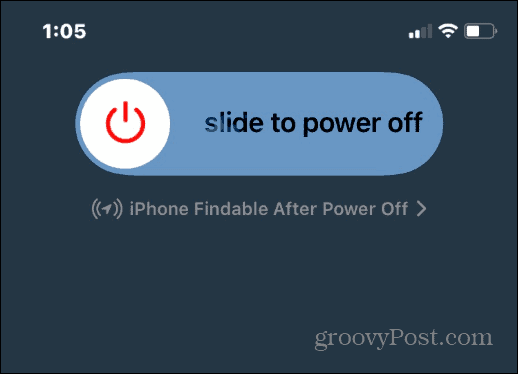
Hoidke see minut või kaks välja lülitatuna ja taaskäivitage telefon toitenuppu all hoides. Pärast seda peaksid teie rakenduse värskendused töötama.
Hoidke toitenuppu paar sekundit all, kuni kuvatakse libistage väljalülitamiseks valik iPhone'is, mis on vanem kui iPhone X. Jällegi jätke see minutiks või paariks välja ja proovige oma rakendusi uuesti värskendada.
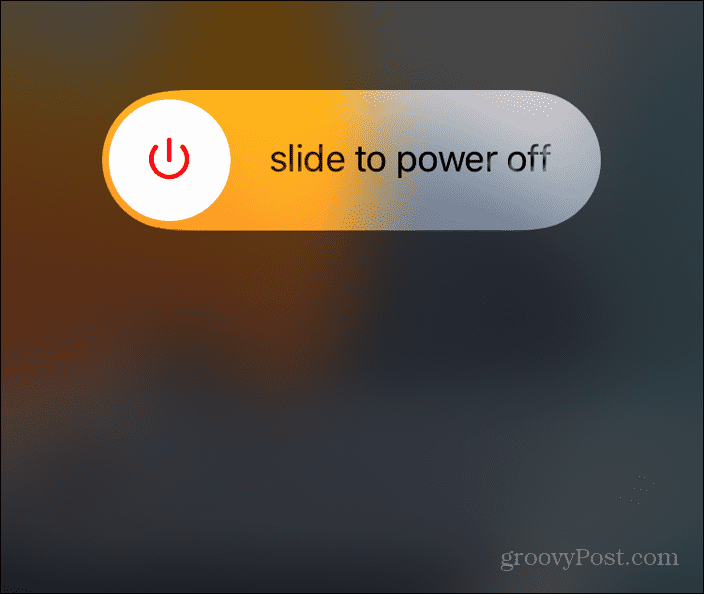
Installige rakendus uuesti
Kui taaskäivitamine ei lahendanud rakenduse värskendamise probleemi, saate selle desinstallida ja uuesti installida. Kui see on tasuline rakendus, ärge muretsege. Te ei pea selle eest uuesti maksma. Selle asemel jälgib Apple kõiki teie Apple ID-ga ostetud rakendusi.
iPhone'i rakenduse uuesti installimiseks tehke järgmist.
- Vajutage rakendust pikalt, kuni kuvatakse menüü, ja puudutage valikut Eemalda rakendus.
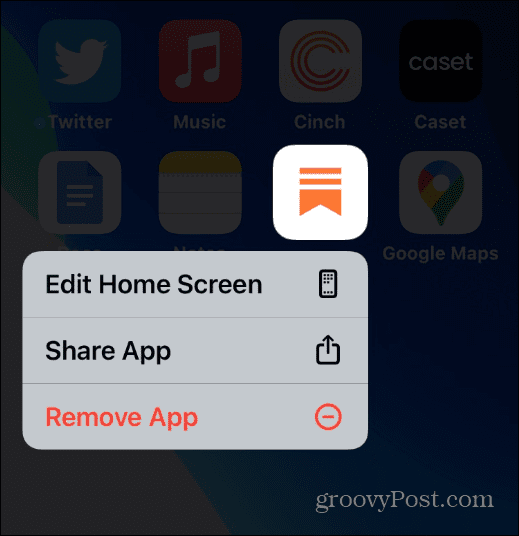
- Kui kuvatakse kinnitusteade, puudutage Kustuta rakendus menüüst.
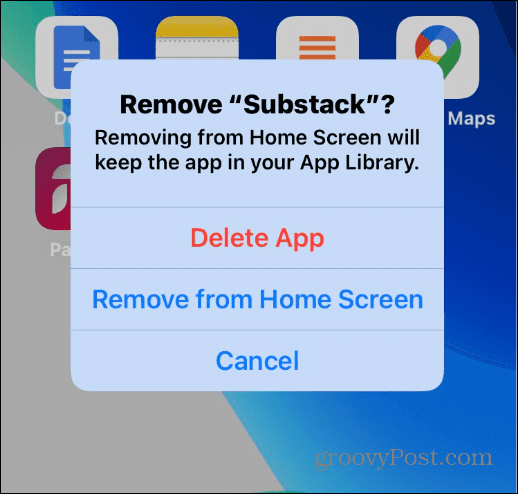
Nüüd, kui rakendus on teie iPhone'ist desinstallitud, minge tagasi App Store'i, et see alla laadida ja uuesti installida. Kui laadite rakenduse uuesti alla, on see uusim versioon ja te ei pea seda värskendama.
Rakenduste värskendamine iPhone'is
Ülaltoodud juhiste abil saate kontrollida, kuidas rakendusi teie iPhone'is värskendatakse. Näiteks saate neid käsitsi värskendada või lasta neid taustal automaatselt värskendada. Kui rakendust mingil põhjusel ei värskendata, proovige üht ülaltoodud veaotsingu sammudest.
Muidugi, kui kõik muu ebaõnnestub, saate seda teha lähtestage oma iPhone tehaseseadetele, kuid see on viimane abinõu. Tavaliselt teeb telefoni taaskäivitamine asja ära ja saate rakendusi probleemideta alla laadida.
Rääkides rakendustest, vaadake see kaasaegsete rakenduste loend mis hõlmab igat tüüpi kategooriaid. Kui kasutate telefoni paljude piltide jaoks, õppige kuidas oma iPhone'is fotosid lukustada.
Kuidas leida oma Windows 11 tootevõti
Kui peate teisaldama oma Windows 11 tootenumbri või vajate seda lihtsalt OS-i puhtaks installimiseks,...
Kuidas kustutada Google Chrome'i vahemälu, küpsiseid ja sirvimisajalugu
Chrome teeb suurepärast tööd teie sirvimisajaloo, vahemälu ja küpsiste salvestamisel, et optimeerida teie brauseri jõudlust võrgus. Tema kuidas...
Poesisene hindade sobitamine: kuidas saada poes ostes veebihindu
Poest ostmine ei tähenda, et peate maksma kõrgemat hinda. Tänu hinnasobivuse garantiidele saate veebis allahindlusi ostes...
Kuidas kinkida Disney Plusi tellimus digitaalse kinkekaardiga
Kui olete nautinud Disney Plusi ja soovite seda teistega jagada, tehke järgmist, kuidas osta Disney+ kingituse tellimus ...